Recupere los datos perdidos / eliminados de la computadora, disco duro, unidad flash, tarjeta de memoria, cámara digital y más.
Tutorial para recuperar datos después de la actualización de OS X El Capitan 10.11.6
 Actualizado por Lisa ou / 29 de enero de 2021 16:30
Actualizado por Lisa ou / 29 de enero de 2021 16:30
- ¿Se eliminarán mis archivos si actualizo OS X El Capitan?
- ¿Necesito hacer una copia de seguridad de mi Mac antes de actualizar a OS X El Capitan?
- ¿La actualización de software de Mac elimina todo?
Hay muchas preguntas similares sobre la relación entre la actualización de Mac OS X El Caption y los problemas de pérdida de datos. Bueno, si no limpia la instalación de OS X El Capitan 10.11.6, puede conservar todos los archivos almacenados y las preferencias personales. En cuanto a hacer copias de seguridad de los archivos de Mac con regularidad, es un buen hábito que puede mantener. Si no puede encontrar el archivo determinado, puede recuperar los datos después de la actualización de OS X El Capitán aquí.
También puede recuperar datos después de instalar Mac OS X también.
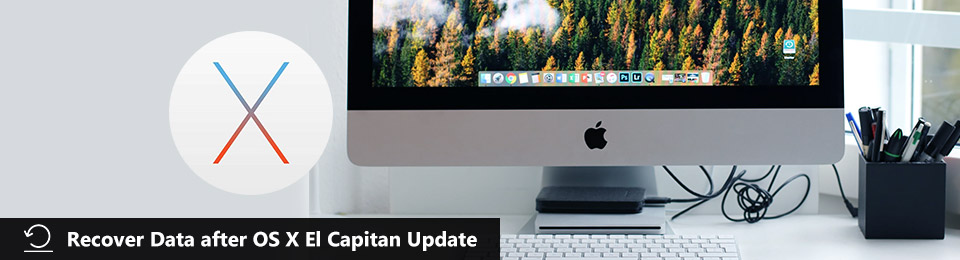

Lista de Guías
1 Lo que hace que FoneLab Data Retriever para Mac sea el mejor
Es posible que tenga la pregunta sobre el software de recuperación de datos de Mac. Por qué FoneLab Data Retriever ¿Es el programa recomendado para recuperar datos en Mac? ¿Es posible recuperar datos perdidos después de la actualización de Mac OS X El Capitán?
En realidad, sus archivos Mac eliminados o perdidos todavía existen en el lugar de almacenamiento original. Siempre que no guarde archivos nuevos en el disco duro de datos perdidos, puede recuperar los datos de Mac OS X El Capitan con éxito.
Generalmente hablando, FoneLab Data Retriever puede ser un recuperación de datos de la tarjeta SD eliminada y recuperación de documentos eliminados y te ayuda a extraer todos los archivos Mac eliminados y perdidos. Puede obtener una oportunidad más para recuperar datos de Mac desde el disco duro OS X El Capitan.
FoneLab Data Retriever: recupera los datos perdidos / eliminados de la computadora, disco duro, unidad flash, tarjeta de memoria, cámara digital y más.
- Recupere fotos, videos, contactos, WhatsApp y más datos con facilidad.
- Vista previa de datos antes de la recuperación.
Diferente de máquina del tiempo, puede previsualizar y seleccionar qué archivo recuperar sin limitación. Es un método que ahorra tiempo si desea recuperar solo algunos archivos de Mac.
- Recupere fotos, videos, música, correos electrónicos, documentos y otros datos en Mac de forma selectiva.
- Rescate los datos de Mac perdidos o eliminados de la actualización, eliminación, formateo, disco duro RAW, fallas del sistema OS X y más.
- Escanee todo el disco duro de OS X El Capitan o el volumen de disco seleccionado con los modos Quick Scan y Deep Scan.
- Apoyo a recuperar datos del disco duro, tarjeta de memoria, unidad flash y otras unidades extraíbles en Mac.
- Trabaja con Mac OS X El Capitan 10.11.6 y versiones anteriores.
2 Cómo recuperar datos después de la actualización de Mac OS X El Capitan 10.11.6
Nota: deje de usar la computadora antes de ejecutar el software de recuperación de datos de Mac. De lo contrario, sus datos perdidos pueden ser sobrescritos por nuevos archivos de forma permanente.
Paso 1Más información Software de recuperación de datos de Mac. Hacer clic Inicio bajo Recuperación de datos de Mac. Más temprano, estará en la interfaz para recuperar solo los datos perdidos de Mac.
FoneLab Data Retriever: recupera los datos perdidos / eliminados de la computadora, disco duro, unidad flash, tarjeta de memoria, cámara digital y más.
- Recupere fotos, videos, contactos, WhatsApp y más datos con facilidad.
- Vista previa de datos antes de la recuperación.

Paso 2Verifique el tipo de archivo y el disco duro que desea recuperar debido a la actualización de Mac OS X El Capitan.

Paso 3Haga Clic en Escanear para obtener sus archivos Mac recuperables. Análisis Rápido es el modo predeterminado de escaneo de datos de Mac. Puede cambiar a Análisis en profundidad Modo para obtener más archivos recuperables en Mac.

Paso 4Todos los archivos eliminados y existentes se enumeran en el panel izquierdo según el tipo y la ruta. Puede abrir cualquier carpeta para ver los datos escaneados de Mac.
Paso 5Puedes usar Buscar y Filtrar Funciones en la barra de herramientas superior para encontrar tus archivos de Mac rápidamente. Haga doble clic en el archivo Mac para obtener una vista previa en la ventana emergente. Puede marcar antes de cualquier archivo o carpeta para la recuperación de Mac OS X El Capitán.

Paso 6Haga Clic en Recuperar para iniciar la recuperación de datos de Mac después de la actualización de OS X El Capitán. No olvide configurar la carpeta de destino en una ubicación diferente donde perdió los datos de Mac anteriormente. Luego, espere un momento hasta que se complete la recuperación de datos de Mac OS X El Capitán.

3 Terminado: la verdad para actualizar OS X El Capitan 10.11.6 sin perder datos
La actualización del software de Mac no borrará todo. Pero si borra e instala la actualización de Mac OS X El Capitán en su lugar, su computadora Mac estará fresca y limpia como una nueva. Piense dos veces antes de realizar una instalación limpia.
Hasta cierto grado, Recuperador de Datos Mac puede ser tu herramienta definitiva para encontrar archivos ocultos en Mac. En comparación con los métodos tradicionales de copia de seguridad de datos, puede extraer más archivos de Mac. Tal vez pueda recuperar el documento que ha desaparecido hace varios meses.
Después de eso, puede actualizar Mac OS X El Capitan sin pérdida de datos.
También puedes aprender a Arreglar macOS sierra 10.12.1 error de actualización atascado sin pérdida de datos o recuperar datos después de degradar Mac OS.
Es muy fácil recuperar datos después de la actualización de OS X El Capitán con FoneLab Data Retriever, ¿derecho? Aunque no tiene experiencia en la recuperación de datos anteriormente, aún puede recuperar el archivo o la carpeta perdidos en Mac con facilidad.
Si este artículo es útil, compártelo con más personas.
FoneLab Data Retriever: recupera los datos perdidos / eliminados de la computadora, disco duro, unidad flash, tarjeta de memoria, cámara digital y más.
- Recupere fotos, videos, contactos, WhatsApp y más datos con facilidad.
- Vista previa de datos antes de la recuperación.
